記事の内容:
- 1 NETの原因:: ERR_CERT_AUTHORITY_INVALIDエラー
- 2 NETの修正方法:: ERR_CERT_AUTHORITY_INVALID
- 3ビデオソリューション
NETの原因:: ERR_CERT_AUTHORITY_INVALIDエラー
英語からの翻訳、このメッセージは 「ネットワークエラー、証明書発行者が無効です。」 通常、これは、このサイトの証明書が ブラウザを信頼するため、このサイトへの移行 ブロックされる可能性があります。
ほとんどの場合、このエラーはブラウザが Google Chrome。接続が安全でないことを示し、 攻撃者によるアクセス そのようなサイトとの接続の確立を防ぎます。
NET :: ERR_CERT_AUTHORITY_INVALIDエラーの原因は何ですか、 次のようになります。
- 証明書はサードパーティのサイトから送信されません。
- 機密性違反エラー、トラブルシューティング記事 リンク;
- サイトから送信された証明書が正しくありません(特に、 古い);
- サードパーティのサイトとブラウザ間の接続 安全でない
- ユーザーが古いバージョンのブラウザーを使用しています。

SSLプロトコル
NETの修正方法:: ERR_CERT_AUTHORITY_INVALID
エラーを取り除くのに役立つメソッド NET :: ERR_CERT_AUTHORITY_INVALID? 以下に効果的なものをリストします 問題を解決する方法は、それらのそれぞれを実行してみてください。 でも 最初にコンピュータを再起動するだけです-時々エラーの原� PCのランダムな誤動作があります。システムを再起動すると、 この問題を修正してください。
- 日付と時刻が正しいことを確認してください。 問題のエラーの定期的に発生する原因は 現在の日付と時刻のコンピューターによる誤った表示。 しばしば これは、CMOSバッテリーの期限切れによるものです (CR2032)マザーボードにあり、 現在のBIOS設定のストレージ。 記載されているリソースの枯渇 バッテリーは、正しい日付設定の誤動作(損失)につながる可能性があり、 時間が、エラーにつながります NET :: ERR_CERT_AUTHORITY_INVALID。 現在のシステム時刻(または 日付)が間違っている場合は、システム設定で設定してみてください 正しい日付と時刻(コントロールパネル-時計、言語、地域- 日付と時刻の設定)。 日付と時間が常に「失われている」場合- CR2032要素を置き換えます。
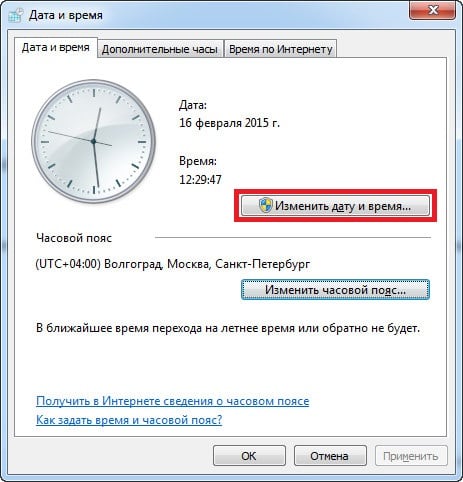
正しい日付と時刻を設定してください。
- 問題のあるサイトへの移行を確認します。 もしあなたが Chrome(または別のブラウザ)の古いバージョンであり、そのサイト [確認済み]をクリックしてから[続行]ボタンをクリックするだけです とにかく「(とにかく行く)。ブラウザはこれを教えてくれます 接続は信頼できません(この接続は信頼されていません)。 「例外を追加」ボタンをクリックして、 このサイトの証明書が例外に追加される理由 エラーは発生しなくなります。
新しいバージョンのChromeブラウザー(およびその他のブラウザー)で必要なもの エラー画面で「詳細」をクリックします。 前に 必要な追加オプションを開きます このサイトへの移行を確認するオプションを見つけます( サイト-安全でない)。 それをクリックすると、にリダイレクトされます このサイト;
- 問題のあるサイトのアドレスが「https」(secure 接続)、アドレスリンクの先頭を変更してみてください 「http」(「s」なし)などでサイトにアクセスすると、次のことができます NET :: ERR_CERT_AUTHORITY_INVALIDエラーの修正に役立ちます。
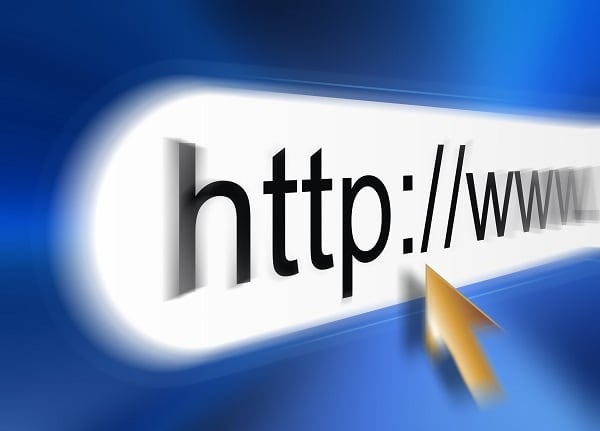
HTTPプロトコル
- ウイルス対策を一時的に無効にします。 いくつかで 場合によっては、目的のサイトへの移行をブロックできます。
- 問題メッセージを無視してオンにします。 ブラウザのアイコンを右クリックして、選択します 「プロパティ」。 [ショートカット]タブで、コンテンツに行を追加します 「オブジェクト」は次のとおりです。-ignore-certificate-errors-次にクリックします 「適用」および「OK」
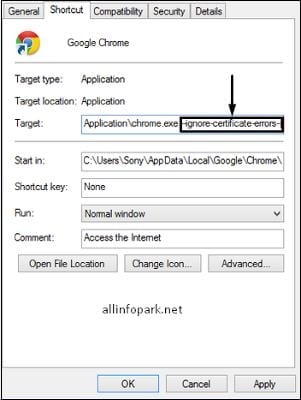
ブラウザの証明書に関するエラーを無視します
- ブラウザのキャッシュとデータを消去します。 に たとえば、Chromeでは、設定ボタンをクリックしてこれを行います。 表示されるメニューで[追加ツール]を選択し、その中に 「閲覧データを削除します。」 チェックマークを付ける 必要な項目を選択し、「履歴をクリア」ボタンをクリックします。
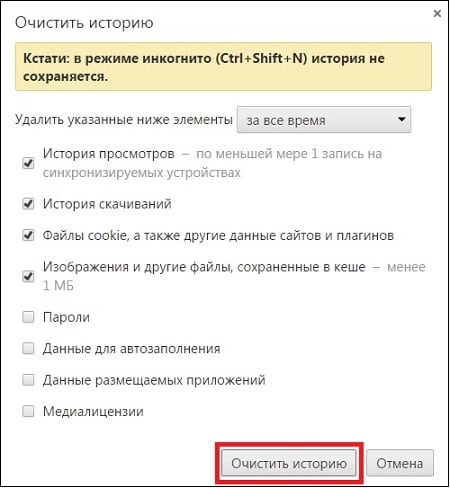
ブラウザのキャッシュを削除する
- すべての拡張機能を一時的に無効にします(次のアドオン ブラウザ)。 その後で問題ない場合 以前に利用できなかったリソースに移動し、オンにしてみてください 問題のある拡張機能が見つかるまで1つずつ拡張します。 問題の原因;
- 別からログインしてみてください ブラウザ。 移行がスムーズに進む場合は、リセットします 以前に問題があったブラウザの設定、または完全に再インストール 彼。
ビデオソリューション
「NET :: ERR_CERT_AUTHORITY_INVALID」という質問に対する効果的な回答 修正方法」は、説明されているソリューションのセットを使用します 私より高い。 その中で最も効果的なのは、 問題のサイトの証明書からブラウザの例外、およびメソッド 変化によって生じる機能不全を無視する ブラウザのショートカットのプロパティの文字列「Object」の内容。 試してみる 私が示したツールの全リスト、彼らは許可します PCのCERT_AUTHORITY_INVALIDエラーを取り除きます。
